- පැතුරුම්පත් නිර්මාණය කිරීමේ වැඩසටහනක්, එය සංවිධානවල සහ නිවසේදී බහුලව භාවිතා වේ, උදාහරණයක් ලෙස, නිවසේ පොත් තැබීම සඳහා. ප්රගතියේ Excel භාවිතා කරමින්බොහෝ පරිශීලකයින් තීරුවක එකතුව ගණනය කිරීමේ අවශ්යතාවයට මුහුණ දෙයි. ඇත්ත වශයෙන්ම, ඔබට එය අතින් කළ හැකිය, නමුත් ලිපියේ දක්වා ඇති උපදෙස් අනුගමනය කිරීම වඩාත් පහසු වේ.
තීරුවක ඇති සෛල එකතුව ලබා ගැනීමට ඔබට උපකාර වන ක්රම කිහිපයක් අපි පහතින් බලමු.
අද අපි බලමු:
ක්රමය 1
ඔබගේ මූසිකය සමඟ කොටු තෝරා ඉන්පසු autosum නිරූපකය ක්ලික් කරන්න. සම්පූර්ණ මුදල පහත හිස් කොටුවක පෙන්වනු ඇත.
ක්රමය 2
තවත් ප්රභේදයක්. ඔබට ප්රමාණය පෙන්වීමට අවශ්ය හිස් කොටුව මත ක්ලික් කරන්න, ඉන්පසු autosum අයිකනය මත ක්ලික් කරන්න.
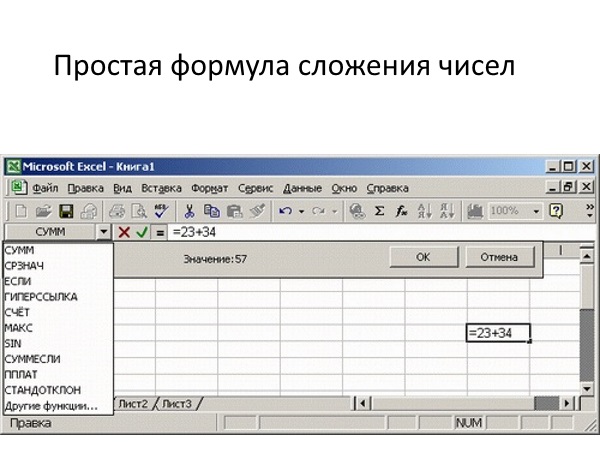
වැඩසටහන එකතු කළ යුතු ප්රදේශය තෝරා ගනු ඇති අතර, සම්පූර්ණ මුදල පිහිටා ඇති ස්ථානයේ සූත්රය දර්ශනය වනු ඇත.
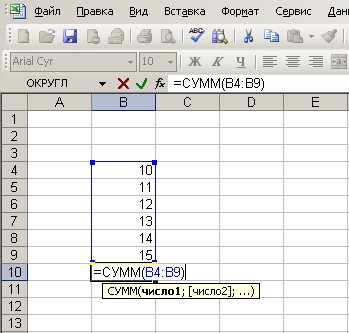
සෛලවල අගයන් වෙනස් කිරීමෙන් ඔබට මෙම සූත්රය පහසුවෙන් සකස් කළ හැකිය. උදාහරණයක් ලෙස, අපි එකතුව B4 සිට B9 දක්වා නොව B4 සිට B6 දක්වා ගණනය කළ යුතුය. ටයිප් කිරීම අවසන් වූ පසු, Enter යතුර ඔබන්න.
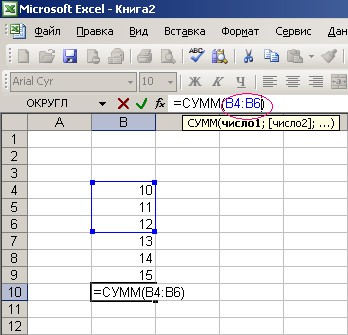
ක්රමය 3
නමුත් සමාකලනය සඳහා අවශ්ය සෛල එකින් එක නොව විසිරී ඇත්නම් කුමක් කළ යුතුද? මෙම කාර්යය ටිකක් අපහසු නමුත් එය හැසිරවීමටද පහසුය.
පැහැදිලිකම සඳහා, අපි එකතු කළ යුතු සෛල, අපි වර්ණයෙන් ඉස්මතු කරමු. දැන් එම මුදල තිබෙන කොටුවේ මවුස් කර්සරය ක්ලික් කර ලකුණක් දමන්න = . ඕනෑම සූත්රයක් ආරම්භ වන්නේ මෙම ලකුණ සමඟ ය.
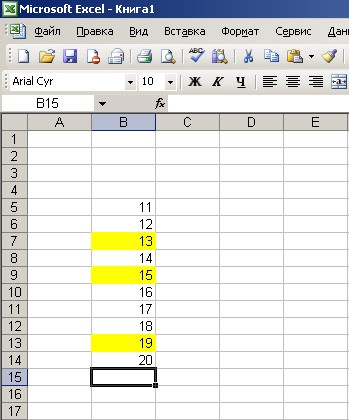
දැන් සාරාංශ කළ යුතු පළමු කොටුව මත ක්ලික් කරන්න. අපගේ නඩුවේදී, මෙය B7 වේ. සෛලය සූත්රයේ දිස්වනු ඇත. දැන් ලකුණක් දමන්න + සහ එම ආකාරයෙන්ම ඉතිරි සෛල එකතු කරන්න. පහත තිර රුවක් වැනි දෙයකින් ඔබ අවසන් වනු ඇත.
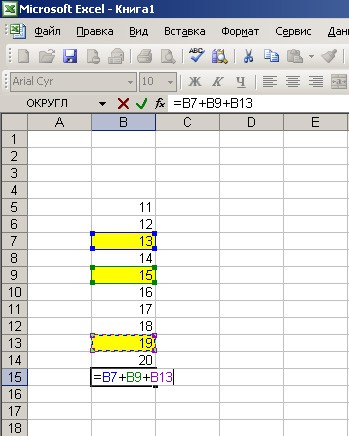
සූත්රය ක්රියාත්මක කිරීමට Enter යතුර ඔබන්න. පද්ධතිය සෛල එකතුව සමඟ අංකය පෙන්වනු ඇත.
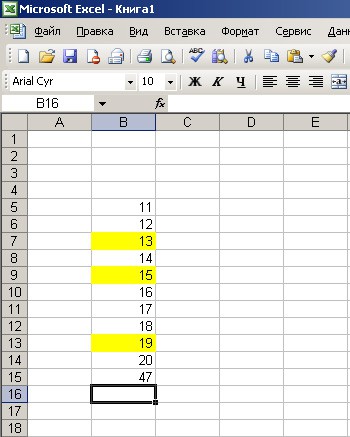
කාර්යාල වැඩසටහනේ සරලම හා වඩාත්ම ඉල්ලූ මෙහෙයුම - එක්සෙල් (එක්සෙල්) - දත්ත සාරාංශය. එක්සෙල් හි මුදල ගණනය කරන්නේ කෙසේද - මෙම කාර්යය අවස්ථා 2 කින් අදාළ වේ:
- ආරම්භක අගයන් 2 ට වඩා වැඩි ය;
- මූලික දත්ත බහුඅගය කර ඇත (2.35476).
එක්සෙල් ( Microsoft Excel) පරිගණක මොනිටරයක හතරැස් සටහන් පොත් පත්රයක් ලෙස ඉදිරිපත් කර ඇති වගුවක සංඛ්යාත්මක දත්ත සහිත සියලු ආකාරයේ මෙහෙයුම් සඳහා අදහස් කෙරේ. සෑම සෛලයක්ම සෛලයක් ලෙස හැඳින්වේ. එය මත සැරිසරමින් වම් මූසික බොත්තම ක්ලික් කිරීමෙන්, ඔබට පරිගණක යතුරුපුවරුව භාවිතයෙන් පළමු මුල් අංකය ලිවිය හැකිය.
අංක කිහිපයක් එකතු කිරීම සඳහා, ඔබ ඒවා "+" ලකුණු සමඟ ලිවිය යුතු අතර, පළමු අංකයට ඉදිරියෙන් "=" ලකුණ තැබිය යුතුය (උදාහරණයක් ලෙස, \u003d 7 + 3 + 4). Enter යතුර එබීමෙන් පසුව, ප්රතිඵලය (14) දිස්වනු ඇත.
ප්රාථමික සංඛ්යා 2ක් එකතු කිරීම වාචිකව හෝ ගණක යන්ත්රයක් මත සිදු කෙරේ. ආරම්භක පරාමිති ගොඩක් තිබේ නම්, උදාහරණයක් ලෙස, ඒවා යම් කාල පරිච්ඡේදයක් තුළ එකතු වන විට, පරිගණකයක් නොමැතිව ප්රමාණය තීරණය කිරීම දුෂ්කර සාමාන්ය කාර්යයක් බවට පත්වේ.
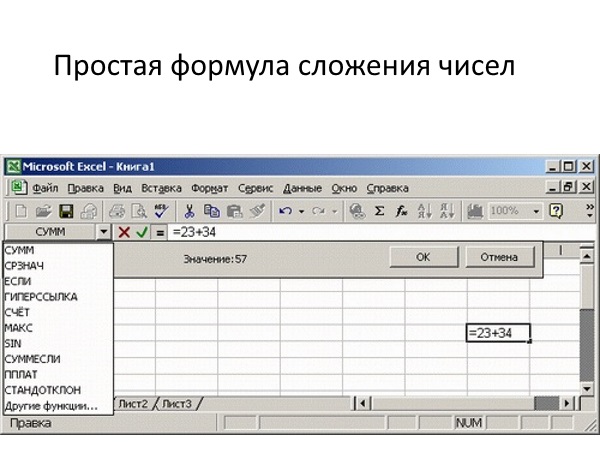 සිරස් අතට සකසන ලද දත්ත "තීරු" ලෙසින් හඳුන්වන අතර තිරස් අතට සකස් කරන ලද දත්ත "පේළිය" ලෙස හැඳින්වේ. "ප්රධාන" කොටසෙහි මෙවලම් තීරුවේ "පිටපත්" විකල්පය භාවිතයෙන් ඔබට ඒවා පිරවිය හැක.
සිරස් අතට සකසන ලද දත්ත "තීරු" ලෙසින් හඳුන්වන අතර තිරස් අතට සකස් කරන ලද දත්ත "පේළිය" ලෙස හැඳින්වේ. "ප්රධාන" කොටසෙහි මෙවලම් තීරුවේ "පිටපත්" විකල්පය භාවිතයෙන් ඔබට ඒවා පිරවිය හැක.
යතුරුපුවරුව මඟින් අංකයක් ඇතුළත් කිරීමේදී හෝ වෙනත් මූලාශ්රවලින් පිටපත් කිරීමේදී, පසුකාලීන ගණනය කිරීම් සඳහා පැතුරුම්පත් සාදනු ලැබේ.
මාන පැතුරුම්පත්ඕනෑම සටහන් පොතක පරිමාව බොහෝ වාරයක් ඉක්මවයි, එබැවින් සියලුම මෙහෙයුම් ස්වයංක්රීයව සිදු කෙරේ. සූත්ර ක්රියාත්මක කිරීම සම්මත පරිගණක මූසික හැසිරවීම් මගින් තීරණය වේ.
එක්-ක්ලික් සාරාංශය
තීරුවේ (පේළියේ) අවසාන අගය අනුගමනය කරමින් කර්සරය හිස් කොටුව වෙත ගෙන ගොස් වම් මූසික බොත්තම සමඟ ක්ලික් කරන්න (ක්ලික් කරන්න). ඉන්පසුව, "මුල් පිටුව" කොටසේ මෙවලම් තීරුව මත, එකතුව අයිකනය ∑ සොයාගෙන කර්සරය සමඟ එය මත ක්ලික් කරන්න.
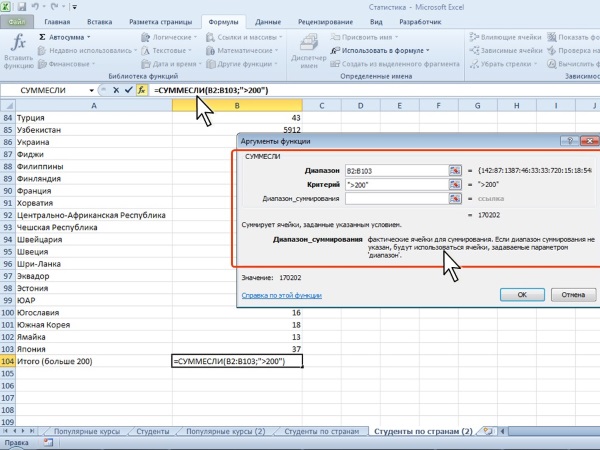 ස්මාර්ට් වැඩසටහන මඟින් ගණනය කිරීම් වල නිරවද්යතාවය දෘශ්ය පාලනය සඳහා ධාවන තිත් රේඛාවක් සමඟ පරාසය ගෙනහැර දක්වන අතර සූත්ර තීරුව විශ්ලේෂණය කළ සෛල සංඛ්යා පෙන්වනු ඇත.
ස්මාර්ට් වැඩසටහන මඟින් ගණනය කිරීම් වල නිරවද්යතාවය දෘශ්ය පාලනය සඳහා ධාවන තිත් රේඛාවක් සමඟ පරාසය ගෙනහැර දක්වන අතර සූත්ර තීරුව විශ්ලේෂණය කළ සෛල සංඛ්යා පෙන්වනු ඇත.
ඔබ දත්ත ඇතුළත් කිරීමේ දෝෂයක් දුටුවහොත්, එකතු කිරීම අවලංගු කිරීමට esc යතුර ඔබන්න. යතුරුපුවරුවේ enter යතුර එබීමෙන්, අපි අපේක්ෂිත ප්රතිඵලය ලබා ගනිමු.
අගයන් කිහිපයක් තිබේ නම් සහ ඒවා මේසයේ එක් පිටුවක පිහිටා තිබේ නම්, වම් මූසික බොත්තම එබීමෙන් කර්සරය ඒවාට ඉහළින් ගෙනයාම ප්රමාණවත් වන අතර එමඟින් පහළ පුවරුව ඒවායේ එකතුව පෙන්වයි.
මූලාශ්ර දත්ත විශ්ලේෂණය කිරීමේදී, බොහෝ විට ඒවා එකතු කිරීම අවශ්ය වේ, විවිධ තීරු හෝ පේළි වලින් තෝරා ගැනීම, උදාහරණයක් ලෙස, උපරිම සංඛ්යා.
සියලුම මෙහෙයුම් සිදු කරනු ලබන්නේ පාලක පැනලයේ කොටස් සහ දත්ත සහිත සෛල මත සැරිසරමින්, වම් මූසික බොත්තම සමඟ ක්ලික් කිරීම ("ක්ලික් කරන්න") පහත අනුපිළිවෙලින් ය:
- ඕනෑම හිස් සෛලයක්;
- පාලක පැනලයේ "ForMULAS" කොටස;
- "කර්තව්යය ඇතුල් කරන්න" කොටස;
- කොටස "ප්රවර්ගය", "ගණිත" තෝරන්න;
- කොටස "ශ්රිතයක් තෝරන්න" "SUM" තෝරන්න, "Function arguments" කොටස වෙත යන්න;
- පළමු වාරය සහිත මේස සෛලය;
- කොටස "ක්රියාකාරී තර්ක", පේළිය "අංක 2";
- දෙවන වාරය සමඟ වගු කොටුව.
සියලුම නියමයන් ඇතුළත් කළ පසු, අවසාන ප්රතිඵලය ලැබුණු පසු, "Function Arguments" කවුළුවේ "OK" ක්ලික් කරන්න.
කොන්දේසියක් (SUM IF) විසින් ඒකාබද්ධ කරන ලද වඩාත් සංකීර්ණ දත්ත එකතුවක් සොයා ගැනීමට වැඩසටහන ඔබට ඉඩ සලසයි.
එවැනි තත්වයන් සෘණ අගයක් විය හැක, ආන්තික අගයන්, i.e. ඍණ අගයන් හෝ අන්තයට වෙනස් අගයන් පමණක් එකතු කිරීමට යටත් වේ.
ඔබට අතරමැදි ගණනය කිරීම් වල ප්රතිඵල එකතු කළ හැකිය: වර්ග, නිෂ්පාදන, වර්ග වෙනස්කම් සහ වර්ගවල වෙනස - සංඛ්යානමය විශ්ලේෂණය සඳහා අවශ්ය වේ.
පැතුරුම්පත් වල අමු දත්ත දහස් ගණනක් අඩංගු විය හැක, නමුත් Excel හි සරල මෙහෙයුමක් ඔවුන්ගේ එකතුව ඉක්මනින් ගණනය කිරීම සහතික කරයි.
![]()
සුභ දවසක්, මගේ ආදරණීය මිතුරන් සහ මගේ බ්ලොග් අඩවියේ අමුත්තන්. සෑම විටම සහ සුපුරුදු පරිදි, මම ඔබ සමඟ සිටිමි, දිමිත්රි කොස්ටින්. අද මම එක්සෙල් සමඟ අපගේ සන්නිවේදනය දිගටම කරගෙන යාමට කැමතියි, මන්ද එය ඇත්ත වශයෙන්ම ය අවශ්ය දේසහ ආර්ථිකයේ සෑම විටම ප්රයෝජනවත් වේ. උදාහරණයක් ලෙස, මෙම පැතුරුම්පත් සංස්කාරකය නොමැතිව මගේ ජීවිතය මට සිතාගත නොහැක.
මම ඉන්නේ මේ මොහොතේමම විවිධ අරමුණු සඳහා වගු කිහිපයක් තබමි, මෙය අප භාවිතා කරන දෙපාර්තමේන්තුවේ පිරිමි ළමයින් සමඟ එකට තබා ගන්නා ඒවා ගණන් නොගනී. ගූගල් සේවාවලේඛන. මගේ ආදායම සහ බ්ලොගය සඳහා වන වියදම් සාරාංශ කරන පැතුරුම්පතක් මා සතුව ඇති අතර, වියදම් සැලසුම් කිරීම සහ පවුලේ අයවැයකරණය පිළිබඳ මූල්ය වාර්තා සහ වෙනත් ලියකියවිලි පොකුරක් ද මම තබා ගනිමි.
ඔව්, ඇත්තෙන්ම තියෙනවා විශේෂ වැඩසටහන්, නමුත් අවංකව කිවහොත්, ක්රියාකාරීත්වය අනුව ඔවුන් සෑම දෙයකටම මට නොගැලපෙන අතර, එක්සෙල් හි මට අවශ්ය පරිදි සියල්ල මා වෙනුවෙන්ම රිසිකරණය කළ හැකිය. මේ සඳහා ඇති විෂය පථය ඉතා විශාලයි. එපමණක් නොව, ලේඛන තමන් විසින්ම කළ හැකි අතර, මෙම සංස්කාරකයේ වැඩ කිරීම වඩාත් විශ්වාසදායක, පහසු සහ පහසු කරයි. පොදුවේ ගත් කල, මම ඔබට වධ නොදෙමි, නමුත් එක්සෙල් හි සෛල එකතුව ගණනය කරන්නේ කෙසේදැයි මම ඔබට කියමි
සරල එකතු කිරීම
සැහැල්ලු උණුසුම් කිරීමකින් පටන් ගනිමු. ඔබට සමහර සංඛ්යාවල එකතුව ගණනය කිරීමට අවශ්ය නම්, සරලම දෙය නම් සරල උදාහරණයක් කිරීමයි. මෙය සිදු කිරීම සඳහා, ඕනෑම සෛලයක් මත සිටගෙන සමාන ලකුණක් ලියන්න (=), ඉන්පසු අවශ්ය සංඛ්යා එකතු කිරීම ආරම්භ කරන්න (=15+6+94+3-10+2). අවසාන ස්පර්ශය ඔබට යතුර එබිය යුතුය ඇතුල් කරන්න, එවිට මෙම සම්පූර්ණ ගණිතමය උදාහරණය අකුණු වේගයෙන් විසඳන පිළිතුරක් බවට පරිවර්තනය වේ.
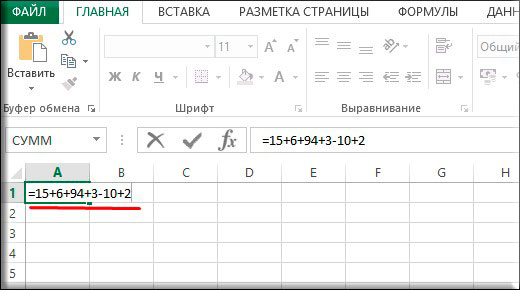
එක් එක් සෛල එකතු කිරීම
ආරම්භ කිරීම සඳහා, විවිධ ස්ථානවල තිබිය හැකි ඉලක්කම් කිහිපයක් එකතු කරන්නේ කෙසේදැයි අපි ඉගෙන ගනිමු.
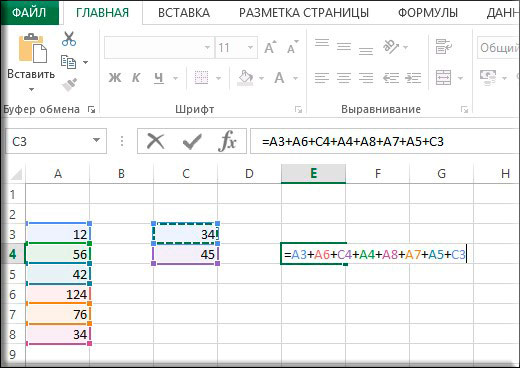
තීරු සාරාංශය
දැන් අපි සරලම හා වඩාත්ම රසවත් දේ වෙත යමු. ඔව්, දැන් ඔබ තීරුවක් සාරාංශ කරන්නේ කෙසේදැයි ඉගෙන ගනු ඇත.
තීරුවක් හෝ එහි කොටසක් තෝරන්න, ඉන්පසු "සූත්ර" ටැබයට ගොස් එහි ඇති අයිතමය තෝරන්න "ඔටෝසම්". මෙම සරල හැසිරවීමෙන් පසු, ඔබ තෝරාගත් සියලුම අංකවල එකතුව ඔබට පෙනෙනු ඇත. එය ඔබගේ තීරුවේ ළඟම ඇති නිදහස් කොටුවට ස්වයංක්රීයව ගැලපේ.

ඇත්ත වශයෙන්ම, එය තීරුවක් විය යුතු නැත. එය රේඛාවක් හෝ තනි සෛල විය හැකිය (ඔබට එය තද කළ යතුර සමඟ තෝරා ගත හැකිය CTRL) ප්රතිඵලය දිස්වන ස්ථානය පමණක් වෙනස් වනු ඇත.
SUM විකල්පය සමඟ සූත්රයක් භාවිතා කිරීම
නිශ්චිත සෛලයක ප්රතිඵලය ඇතුල් කිරීමට අවශ්ය විට මෙම ක්රමය විශේෂයෙන් හොඳයි. අඩුම තරමේ මම ඒක එහෙම පාවිච්චි කරලා අලියෙක් වගේ සතුටු වෙනවා. අපි පෙන්නමු.
මාර්ගය වන විට, විවිධ පත්රිකා වලින් සෛල එකතුව ගණනය කිරීමට ඔබට එකම ක්රමය භාවිතා කළ හැකිය. අපි තව ටිකක් කතා කරමු.
විවිධ පත්රිකා වලින් සාරාංශය
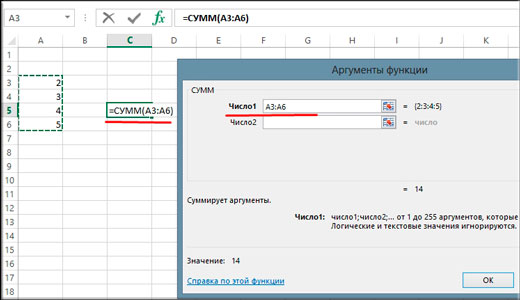
සෑම දෙයක්ම, දැන් සංඛ්යා විවිධ ස්ථානවල තිබියදීත්, ප්රමාණය ගණනය කරනු ලැබේ. මෙම විශේෂාංගය මෙම පැතුරුම්පත් සංස්කාරකය වඩාත් පහසු කරයි.
මම විශේෂයෙන් excel ගැන කැමති දේ නම් ඔබට පියාසර කිරීමේදී සූත්ර පරාමිතීන් වෙනස් කළ හැකිය. උදාහරණයක් ලෙස, අපට සහභාගී වන සංඛ්යා වලින් එකක් ඒකක දෙකකින් අඩු කිරීමට අවශ්ය නම්, ඒ අනුව සම්පූර්ණ මුදල දෙකකින් අඩු වේ. මම බොහෝ විට මගේ එදිනෙදා ජීවිතයේදී මෙම දේවල් භාවිතා කරමි.
හොඳයි, මට ඇත්තේ එපමණයි. වැරදි වැටහීම් තිබේ නම් කරුණාකර විමසන්න. ඔබේ ප්රශ්නවලට පිළිතුරු දීමට මම සතුටු වෙමි. සෑම විටම අලුත් සහ රසවත් සෑම දෙයක් ගැනම දැනුවත් වීමට මගේ බ්ලොග් යාවත්කාලීන කිරීම් සඳහා දායක වන ලෙස මම නිර්දේශ කරමි. වෙනත් ලිපි වලින් හමුවෙමු. ගිහින් එන්නම්!
අවංකවම, දිමිත්රි කොස්ටින්.
බොහෝ සාමාන්ය පරිශීලකයින් සඳහා, එක්සෙල් යනු ඔබට මෙම හෝ එම තොරතුරු තැබිය හැකි වගු ඇති වැඩසටහනකි. බොහෝ විට, එම දැවැන්ත අවස්ථා ගැන මෙම වැඩසටහන, කිසිවෙක් කවදාවත් සිතන්නේ නැත, ඇත්ත වශයෙන්ම, සිතාගත නොහැකිය.
ඔබ එක්සෙල් භාවිතා කරන්නේ කෙසේදැයි පුද්ගලයෙකුගෙන් විමසූ විට එය ඇසීමට විහිළුවක්, ධනාත්මක පිළිතුරක්. ඒ අතරම, ඔහුට හැකි උපරිමය වන්නේ මේසයේ සෛල විවිධ වර්ණවලින් වර්ණ ගැන්වීමයි. නමුත් ඔබ එක්සෙල් හි සියලුම "ආකර්ෂණ" සහ හැකියාවන් ගැන කතා කරන විට, මිනිසුන් වහාම ඔවුන්ගේ මනස වෙනස් කරයි, අප දැනටමත් සටහන් කර ඇති පරිදි, ස්වල්ප දෙනෙක් දන්නා නමුත් එක්සෙල්ට එය කළ හැකිය. විශාල සංඛ්යාවක්මෙහෙයුම්. එය සමඟ, උදාහරණයක් ලෙස, ඔබට එක්සෙල් හි සංඛ්යා එකතුව ගණනය කළ හැකිය. මෙම ලිපියේ මෙම වැඩසටහනේ නිවැරදිව ගණනය කරන්නේ කෙසේද යන්න ගැන අපි කතා කරමු.
එක්සෙල් හි ආරම්භ කිරීම
මෙය සිදු කිරීම සඳහා, තීරුවේ අවශ්ය සියලුම සංඛ්යා තෝරාගෙන ඉහත තිර පිටුවේ පෙන්වා ඇති “එකතු” ලකුණ මත ක්ලික් කරන්න. එක්සෙල් ගණනය කළ මුදල අපි රතු පැහැයෙන් සලකුණු කළෙමු. වගුවෙන් පසු ඊළඟ කොටුවේ ප්රමාණය දිස්වේ.
එක් එක්සෙල් කොටුවක ඇති මුදල ගණනය කරන්න
කොටුවේ අපි සමාන ලකුණ (=), පළමු අංකය (23), එකතු කිරීමේ ලකුණ (+) සහ දෙවන අංකය (11) හිස්තැන් නොමැතිව ලියන්නෙමු.
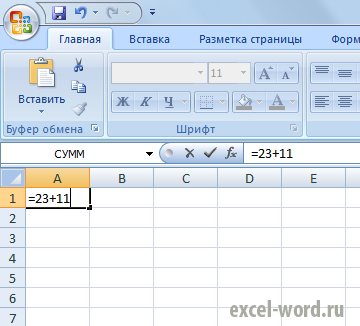
ඊට පසු, ඔබ කොටුවෙන් පිටවිය යුතුය හෝ Enter ඔබන්න.

එක්සෙල් සැලසුම් කර ඇත්තේ වගු දත්ත සමඟ වැඩ කිරීමට සහ විවිධ මට්ටම්වල සංකීර්ණත්වයේ සූත්ර භාවිතයෙන් ගණනය කිරීම් සිදු කිරීමට ය. ඔබ එය නිවැරදිව කරන්නේ කෙසේදැයි දන්නේ නම්, තීරුවක් හෝ පේළියක් හරහා එකවර අගයන් පරාසයන් කිහිපයක් හරහා එකතුව ගණනය කිරීම පහසු කාර්යයකි.
ක්රමය 1 - AutoSum
මෙම ක්රියාව මඟින් සූත්ර නිර්මාණය කිරීමේ කුසලතාවයකින් තොරව තීරුවක් සඳහා එකතුව ඉක්මනින් සොයා ගැනීමට ඔබට ඉඩ සලසයි. ක්රියාකාරී ඇල්ගොරිතම:ඔබට එකවර තීරු හෝ පේළි කිහිපයක් එකතු කිරීමට අවශ්ය නම්, එවිට:
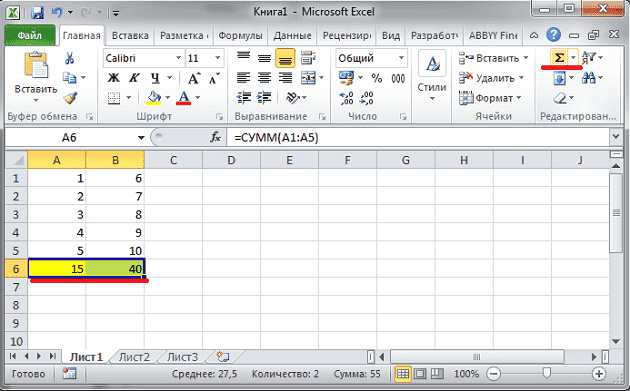
ඔබට අමතර කොටු කිහිපයක් සමඟ එකතුව සොයා ගැනීමට අවශ්ය නම්:
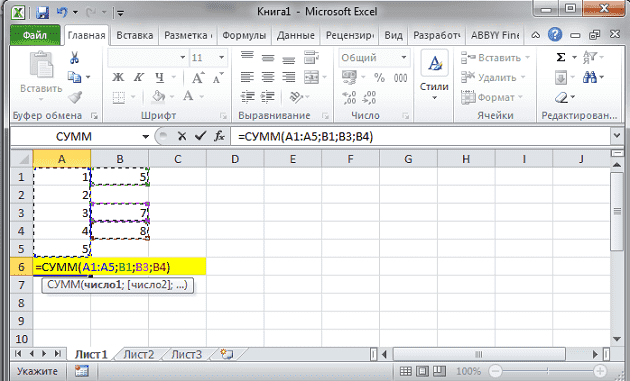
ක්රමය 2. අතින් සූත්ර ඇතුළත් කිරීම
අවශ්ය නම්, එකිනෙකට සාපේක්ෂව අහඹු ලෙස පිහිටා ඇති අගයන් එකතු කිරීමේ එකතුව ගණනය කිරීම පහසුය. පියවරෙන් පියවර සූත්රයක් සාදන්න:![]()
ක්රමය 3. දෘශ්ය සමාකලනය
මෙම ක්රමයේ විශේෂත්වය නම් මුළු එකතුව වෙනම සෛලයක නොපෙන්වයි, සූත්ර භාවිතා කිරීමට අවශ්ය නොවේ. අවසාන ප්රති result ලය තෝරාගත් සෛල පරාසය සමඟ ලේඛන පත්රයේ පහළ දකුණු කෙළවරේ දෘශ්යමාන වනු ඇත. තේරීම ඉවත් කළ වහාම එම මුදල අතුරුදහන් වේ. පියවරෙන් පියවර: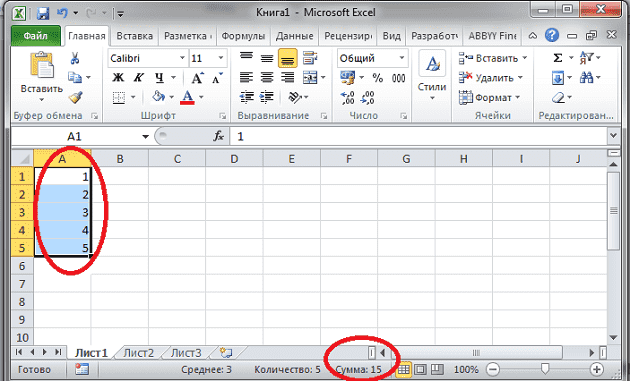
තීරු මත උදාහරණ සලකා බලන ලදී, පේළි වල අගයන් සාරාංශ කිරීමේදී සමාන ක්රියා අනුපිළිවෙලකි. වෙනස වන්නේ පරාසය සිරස් අතට නොව තිරස් අතට තෝරා ගැනීමයි.
